フォルダ同期ツールにはさまざまなものがあります形状とサイズ。リモート、ローカル、またはその両方でディレクトリを同期できるWindowsアプリケーションのかなりの数をカバーしました。たとえば、Backup Folder Syncは、2つのディレクトリ間で簡単にバックアップを作成してファイルをコピーできる卓越したデスクトップアプリです。 CryptSyncは、ファイルを同期するだけでなく、プロセス中にファイルを暗号化するもう1つの優れたツールです。そして、2つのOutlookフォルダーを非常にすばやく同期するCodeTwoフォルダー同期があります。 PathSync さらに別の便利なオープンソースアプリケーションです2つの異なるディレクトリを比較および同期できるこのジャンル。ファイルをソースフォルダーから宛先フォルダーへ、宛先からソースフォルダーへ、または双方向でシームレスにコピーできます。従うべき詳細。
このようなアプリケーションは、内部または外部ドライブにあるさまざまなフォルダーと、クラウドドライブなどのリモートの場所にあるフォルダーを同期します。また、ハードディスクとフラッシュドライブ間でファイルを比較し、それらの同期を保つのに役立ちます。
PathSyncの使用は非常に簡単です。アプリのすべての機能を単一のビューで表示し、直感的な方法でレイアウトされた簡単なインターフェース。目的のフォルダを比較するには、[参照]ボタンをクリックして、[ローカル]フィールドと[リモート]フィールドの下でそれらを選択するだけです。次に、前述の選択肢から同期タイプを指定します。同期中に特定のファイルを含めたり除外したりするためのルールのリストを指定できる「ファイル名マスク」オプションもあります。このフィールドにワイルドカードベースのルールを追加し、セミコロンを使用してそれらを区切ることができます。このフィールドの横にある[疑問符]ボタンをクリックして、これらのルールを設定する手順を確認します。
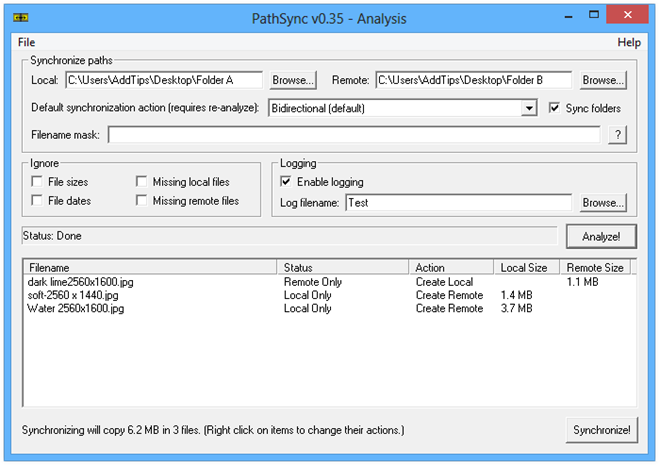
インターフェイス内のフィールドを無視することにより、必要なディレクトリを比較しながら、ファイルサイズ、日付、およびソース/宛先ファイルの欠落に関する例外を作成します。アプリケーションは、プロセスのログファイルを目的の場所に保存することもできます。
設定に満足したら、クリックします[分析]ボタンとアプリケーションは、2つのディレクトリ内のファイル間の違いを表示します。ファイルの違いを比較するだけの場合、Analyzeがこのタスクを実行しますが、同期方法の選択に基づいてファイルを同期またはコピーする場合は、[同期]ボタンをクリックする必要があります。また、このアプリケーションでは、右クリックコンテキストメニューを使用して、選択したファイルすべてまたはすべてを同期できます。このメニューでは、リモート(ファイル)、ローカルからリモート、リモートからローカルへの転送を開くオプションが提供されます。同期したら、進行中のウィンドウの[閉じる]ボタンをクリックして、同期プロセスを終了します。
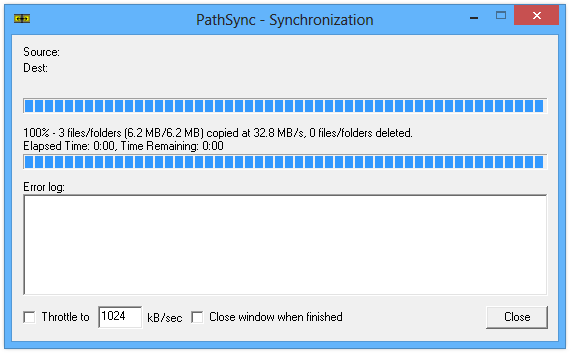
このアプリケーションは、Windows XP、Windows Vista、Windows 7、およびWindows 8で動作します。
PathSyncをダウンロードする




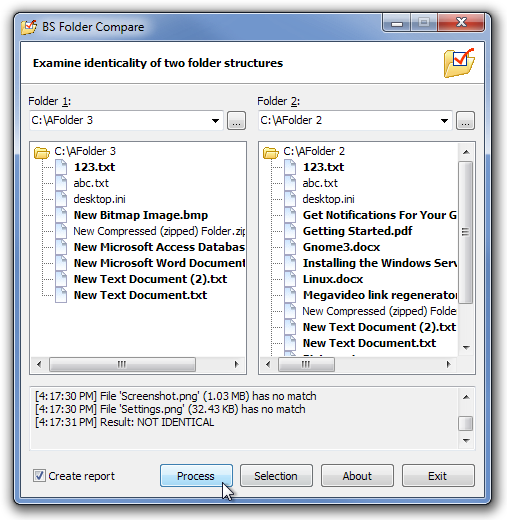








コメント